Hirdetés
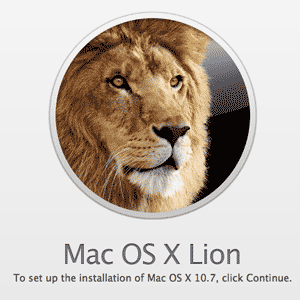 Mivel az OSX Lion az App Store-ban vár rád, biztos vagyok benne, hogy néhányan aggódnak a frissítési folyamattal kapcsolatban, tehát ma áttekintheti ezeket az aggályokat, ad néhány figyelmeztetést, és megmutatja, hogyan másolhatja át a csak letölthető telepítőt USB-re és DVD-re hajtás.
Mivel az OSX Lion az App Store-ban vár rád, biztos vagyok benne, hogy néhányan aggódnak a frissítési folyamattal kapcsolatban, tehát ma áttekintheti ezeket az aggályokat, ad néhány figyelmeztetést, és megmutatja, hogyan másolhatja át a csak letölthető telepítőt USB-re és DVD-re hajtás.
figyelmeztetések
Engedjük meg először ezt. Bármely PowerPC alkalmazás már nem működik a Lionban - egyáltalán. A 10 éves és régebbi alkalmazások támogatása megszűnt. Kiváló példa erre a Quicken számviteli szoftver. Ha frissíti az adatok előzetes exportálása nélkül, akkor nem fogja tudni azokat visszakapni (vagy inkább a biztonsági másolatból kell indulnia, amelyről a következőről beszélek).
Nyisd meg azt, hogy megtudd, melyik szoftver nem működik tovább Erről a Macről, További információ, és kattintson a gombra Alkalmazások az oldalsávon. Keresse meg az oldalsávban olyan bejegyzéseket, amelyek jelölve vannak Típus: Power PC. Ezek nem fognak működni. Valószínűleg mindannyiunknak vannak, de ha nem rendelkezik az ott felsorolt alkalmazások egyikével, akkor valószínűleg nem kell aggódnia.

jegyzet: Különösen az Adobe alkalmazásokban jelenleg nagyon sok dokumentált összeférhetetlenség és hiba van. Remélhetőleg az Adobe hamarosan meg fogja javítani ezeket (vagy inkább miért nem tették még meg a világon?), De érdemes néhány hétig elbocsátani az Oroszlánt, ha nehéz grafikus vagy.
Oké, biztonságos letölteni az Oroszlánt a Alkalmazásbolt Az Apple oroszlánja a mai napon megjelenik a Mac App Store-ban [Hírek]Ha türelmetlenül várta az Apple új operációs rendszerének Lion 10.7 verzióját, akkor ma már elérhető az Apple Mac Store áruházból, 30 dollárért. Korábban már ismertettük a ... Olvass tovább - és nem, mielőtt megkérdezi - nincs más érvényes jogi módszer az Oroszlán megszerzésére az App Store használata nélkül. Néhány hónapon belül előre telepített USB-meghajtókat fognak eladni, de félig zsaroló áron.
biztonsági mentés
Az új OSX-ba merülés teljes indító biztonsági mentés nélkül öngyilkosság. Szerencsére, Hiperszuper ingyenes az alapvető biztonsági mentésekhez, és ezt azonnal meg tudja tenni. Csatlakoztasson egy külső lemezt, amely legalább a belső meghajtó méretének megfelel, és formázza meg a lemezeszköz segítségével. Kattintson a meghajtóra, válassza a lehetőséget Volume Scheme -> 1 partíció, nevezze el és győződjön meg róla Mac OS Extended (naplózott) beállítva, majd kattintson a gombra Opciók és válassza ki GUID partíciótérképként.
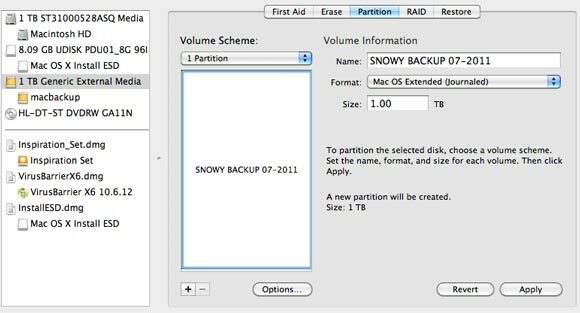
Ezután nyissa fel a Super Duper-t, és mondja el neki másolat a Mac HD-ről a biztonsági mentési meghajtóra. Néhány száz gigabájt esetén a teljes biztonsági mentés sok időt vesz igénybe, tehát megfelelő alkalom lenne arra, hogy vért adjunk. Kétszer. 800 GB adat esetén a teljes biztonsági másolatom elkészült 7 óra.
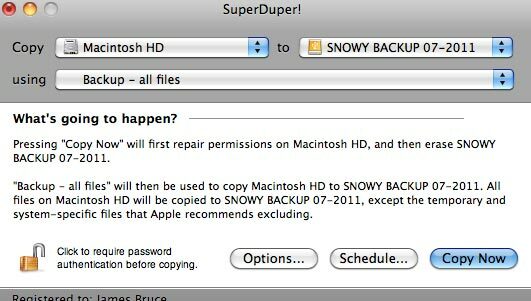
Más telepítők létrehozása
Kétségtelen, hogy a Lion-t minden más Mac gépen telepítenie kell (Intel Core2Duo és újabb, vagyis), ami rendben van, mert a licenc lehetővé teszi, hogy annyi személyi számítógépre telepítsen, mint te szeretnék. Ha azonban el akarja kerülni a hosszú, 3,5 GB-os letöltést, akkor maga is létrehozhat egy USB-lemezt, vagy egy telepítő DVD-t.
USB telepítés
Ehhez 8 GB-os + USB-meghajtóra van szüksége. Miután letöltötte az Oroszlán telepítőjét, keresse meg az alkalmazást az Alkalmazások mappában (Telepítse a Mac OSX Lion szoftvert). Kattintson a jobb gombbal, és válassza a lehetőséget Mutassa a csomag tartalmát.
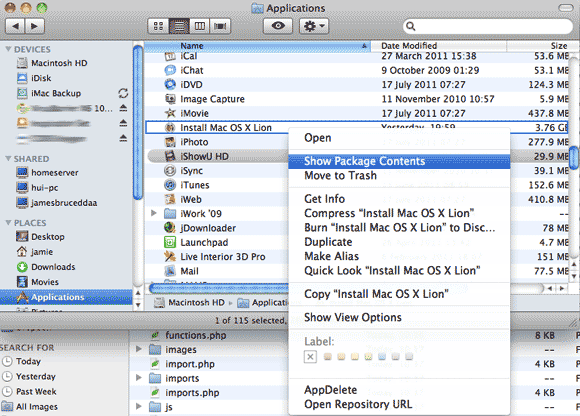
Aztán a Közös támogatás könyvtárba, kattintson duplán a InstallESD.dmg
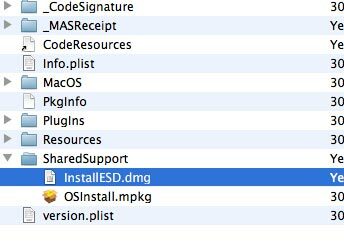
Időközben ragadja meg az USB-meghajtót, és formázza meg. Emlékezik, ez mindent töröl rajta. Nyissa meg a lemezes segédprogramot, keresse meg a meghajtót a listában, és lépjen a feloszt fület. Válassza ki az 1 partíciót, formázva Mac OS Extended (Journaled) formátumban, és mielőtt rákattint alkalmaz üsd a Opciók gombot, és ellenőrizze, hogy a rendszerindító tábla a -ra van-e állítva GUID újra. Kb. 30 másodperc alatt el kell végezni.
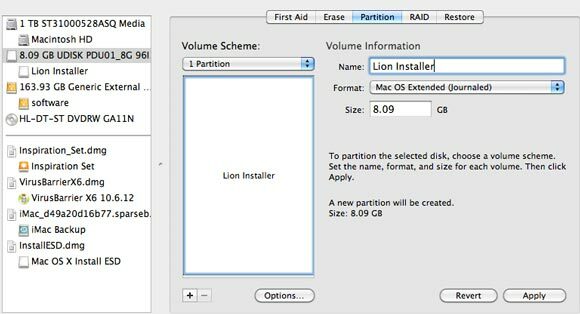
Ezután kattintson a jobb gombbal az új partícióra, és kattintson az utolsó opcióra visszaállítás.
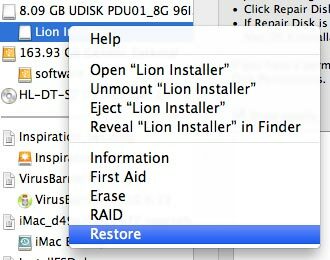
A megjelenő párbeszédpanelen húzza át és dobja be a Mac OS X Telepítse az ESD-t képet az oldalsáv listájáról a forrásmezőre, és ugyanezt tegye a cél USB-partíciójával. kettyenés visszaállítás hitelesíteni és megkezdeni. Ha kész, indul egy visszaállítási lehetőség.
DVD
Ez könnyebb, de a fenti lépéseket egészen az „USB-meghajtó formázása” bitig kell követnie. Ezen a ponton helyezze be egy üres DVD-t, kattintson a jobb gombbal a InstallESD.dmg és válassza ki Éget. A biztonságosabb égés érdekében csökkentse a sebességet 4x.
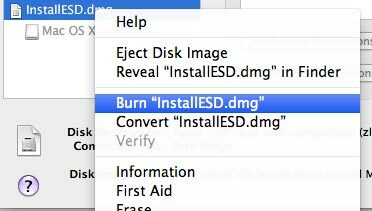
Nem szükséges a helyreállításhoz
Fontos megjegyezni, hogy valójában nincs szüksége fizikai adathordozókra, például USB-meghajtóra vagy DVD-re, ha csak akarja visszaszerez a számítógép vagy az újratelepítés merevlemez meghibásodása esetén. A telepítés után a Lion létrehoz egy speciális helyreállítási partíciót, amelyből ugyanabban a stílusban indulhat, mint a DVD-ről való indításkor, hogy hozzáférjen a lemez segédprogramjaihoz és a helyreállítási eszközökhöz. Valójában még a Safari is elérhető, így az interneten megoldásokat kereshet - elmúltak azok a napok, amikor iPhone-jával kell kitalálniuk, mi a baj!
De mi van, ha a teljes meghajtója új vagy cserélt, és a helyreállítási partíció már nem létezik? Nos, itt van néhány varázslat az Ön számára - a Mac most tartalmaz egyfajta gyökér szintű / BIOS (valójában EFI) helyreállítási eszközt, amely képes visszaállítani a számítógépet a Time Machine biztonsági másolatából, vagy újratelepíteni az OSX Lion az internetről. Ha a helyreállítási partíciót nem észleli, akkor automatikusan elindul internet-visszaállítási módba, ahol kiválaszthatja a Wifi vagy az Internet kapcsolatot, hitelesítheti Apple ID-jével és hajtsa végre a teljes újratelepítést az interneten keresztül. Ha ez még nem igazán találta meg, milyen alapvetően elképesztő ez a szolgáltatás, akkor valószínűleg olvassa el újra ezt a bekezdést. A fizikai közeg hivatalosan halott.
Egyébként, azt hiszem, itt az ideje, hogy telepítse az Oroszlánt. Az elkövetkező hetekben többet fog látni az új operációs rendszerről az én és más MUO írók részéről, de tudassa velünk, ha bármilyen probléma merült fel a megjegyzésekben.
James rendelkezik mesterséges intelligencia BSc-vel, CompTIA A + és Network + tanúsítvánnyal rendelkezik. A MakeUseOf vezető fejlesztője, és szabadidejét VR paintballon és társasjátékokon játszik. Gyerekkora óta épít PC-ket.


